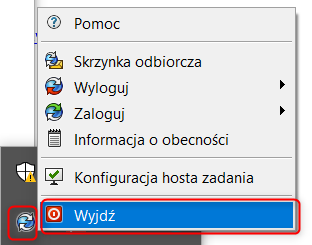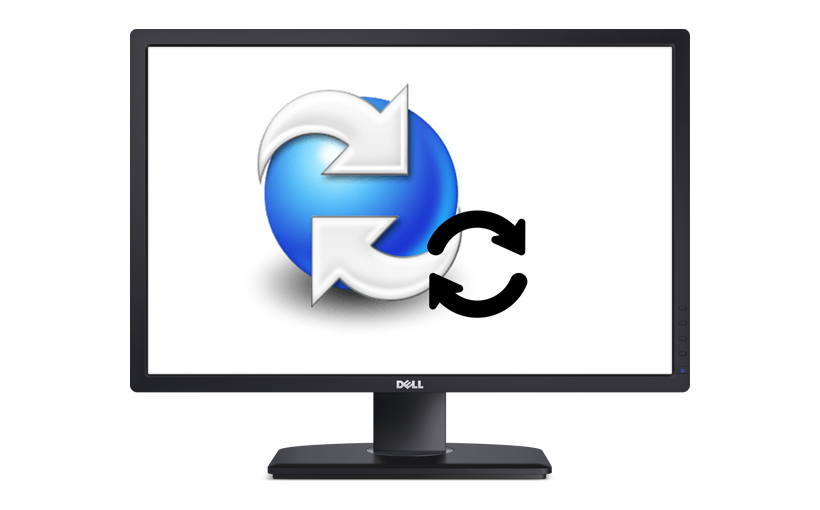Czym są dodatki do SOLIDWORKS PDM?
Dodatki w systemie SOLIDWORKS PDM Professional umożliwiają rozszerzenie funkcjonalności systemu. Mogą to być automatyczne konwersje plików do innych formatów (np. automatyczna konwersja rysunków SOLIDWORSK do PDF), tworzenie makr PDM – dispatch. Dodatki mogą też zostać wykorzystane do tworzenia innych niestandardowych rozwiązań programistycznych dostosowanych do potrzeb Klientów.
Aktualizacja dodatków
Dodatki nie są aktualizowane automatycznie w czasie aktualizacji środowiska SOLIDWORKS PDM do nowszej wersji – należy taką aktualizację wykonać ręcznie. Brak automatycznej aktualizacji dodatków jest zamierzony – ma on zapobiec nadpisaniu dostosowań dodatków w naszym środowisku. Niemniej jednak, aby zapewnić prawidłowe działanie systemu, wymagana jest aktualizacja dodatków.
Dodatek SWTaskAddIn
Poniżej przestawię jak krok po kroku zaktualizować dodatek odpowiedzialny za zadania konwersji i drukowania. Aktualizacji należy dokonać logując się do narzędzia administracyjnego PDM na konto użytkownika posiadającego uprawnienie „Może administrować dodatkami”.
Weryfikacja obecnie zainstalowanej wersji dodatku
Korzystając z narzędzia administracyjnego należy rozwinąć „Dodatki”, następnie dwukrotnie kliknąć na dodatek SWTaskAddIn:
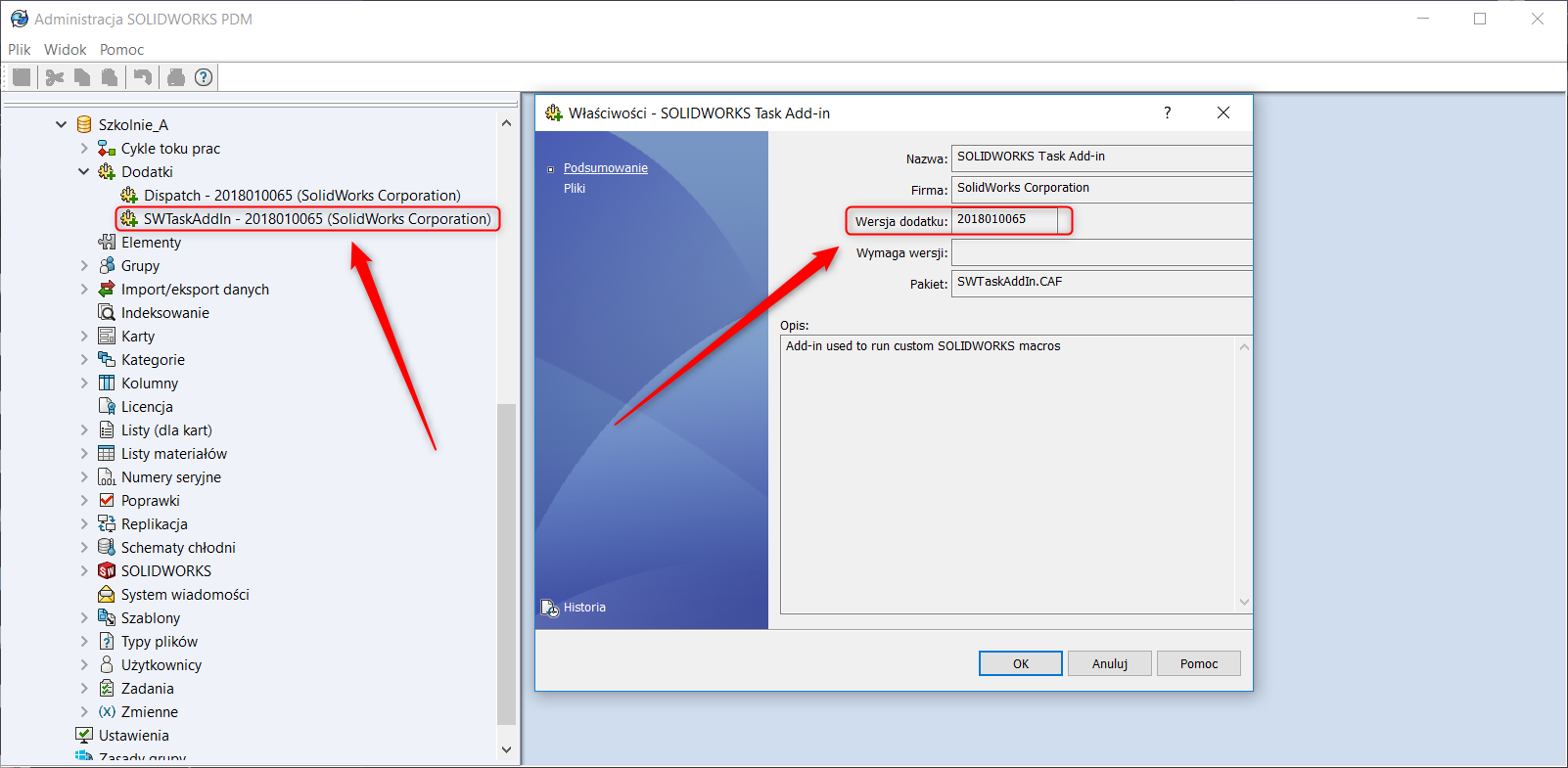
W tym przypadku zainstalowana wersja dodatku to „2018010065”. Oznacza to, że dodatek pochodzi z wersji PDM 2018 SP1.
Weryfikacja obecnej wersji SOLIDWORKS PDM
Następnie musimy ustalić obecnie zainstalowaną wersję SOLIDWORKS PDM. W tym celu należy przejść do okna informacji narzędzia administracyjnego:
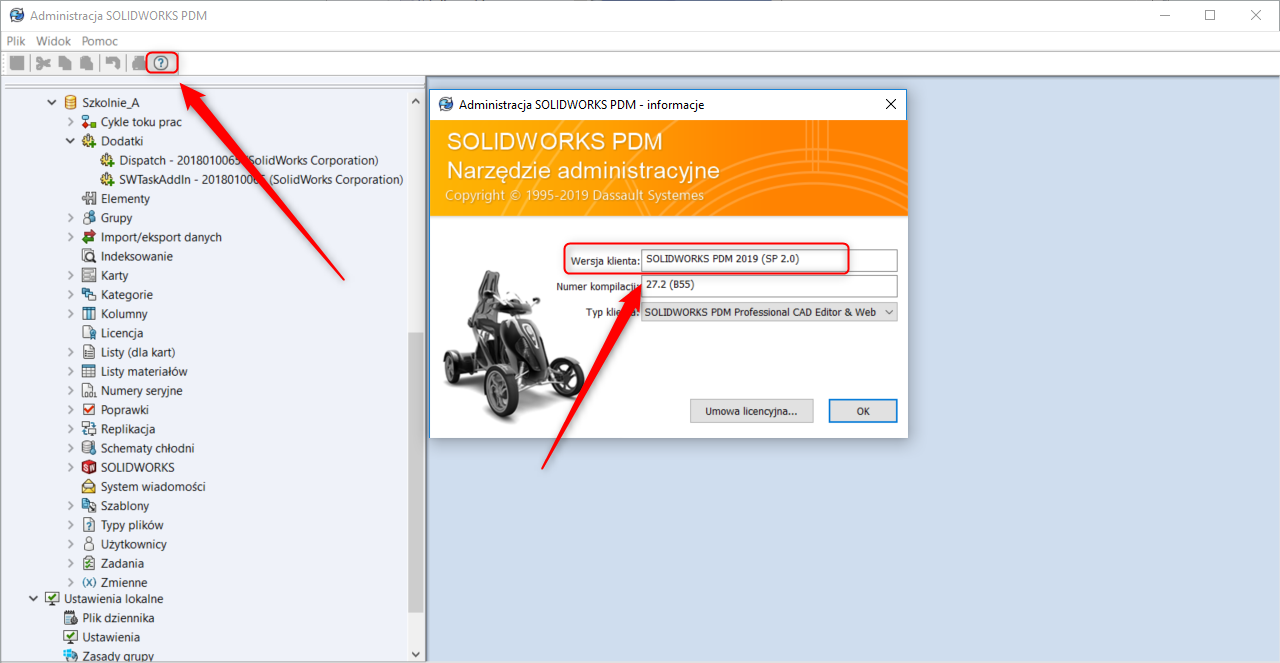
WAŻNE! Od wersji 2017 PDM dopuszcza niedopasowanie wersji Service Pack pomiędzy Klientami (użytkownikami końcowymi), a serwerem. Aktualizacji dodatków dokonujemy z dowolnego komputera, na którym zainstalowany jest klient PDM – należy zwrócić uwagę na możliwą różnicę w wersjach.
Wyszukanie dodatków
Kolejnym krokiem jest wyszukanie i otworzenie nowej wersji dodatków. Z poziomu narzędzia administracji należy przejść do zakładki Plik > Otwórz, następnie przejść do folderu Default Data w lokalizacji instalacji PDM (domyślnie: “C:\Program Files\SOLIDWORKS PDM\Default Data”. Z powyższego folderu wybieramy któryś z trzech plików: “Convert_gb.cex”, “DesignChecker_gb.cex” lub “Print_gb.cex”(każdy z tych plików eksportu zawiera dodatek SWTaskAddin) i klikamy Otwórz:
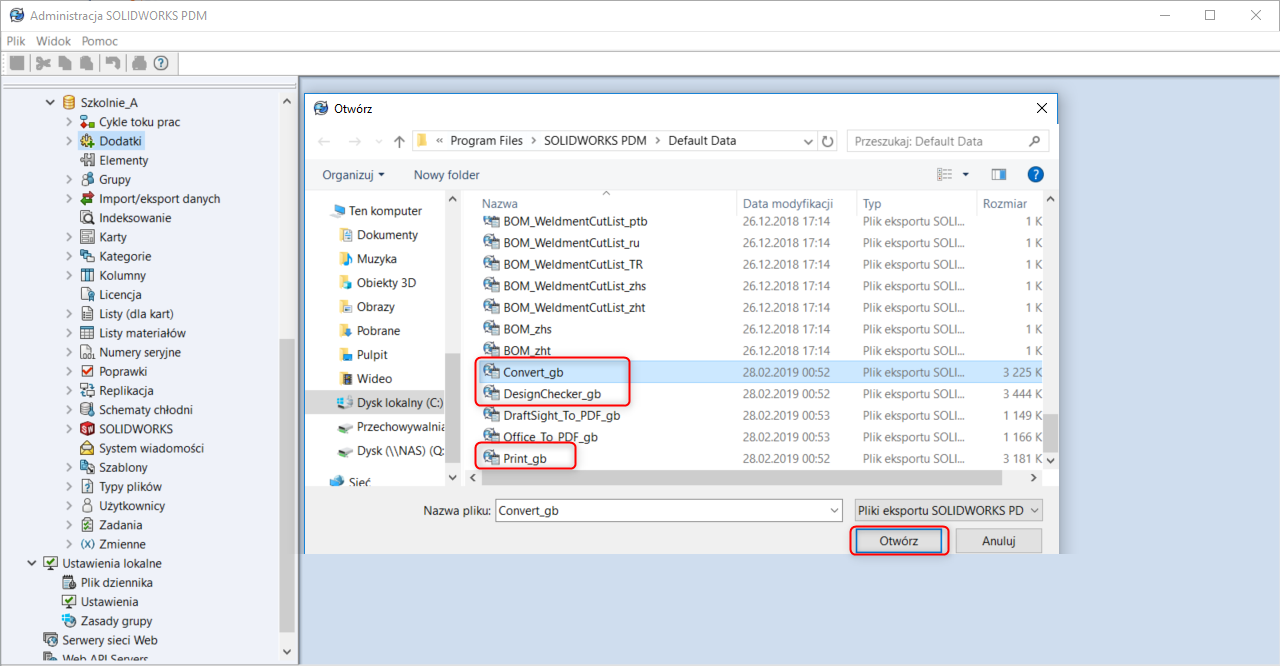
Podmiana dodatku
Następnym krokiem jest podmiana dodatku. Wykonujemy ją poprzez przeciągnięcie (drag&drop) dodatku SWTaskAddIn i upuszczenie w strukturze przechowalni (po lewej stronie narzędzia administracji PDM). Pojawi się komunikat informujący nas o nadpisaniu dodatku:
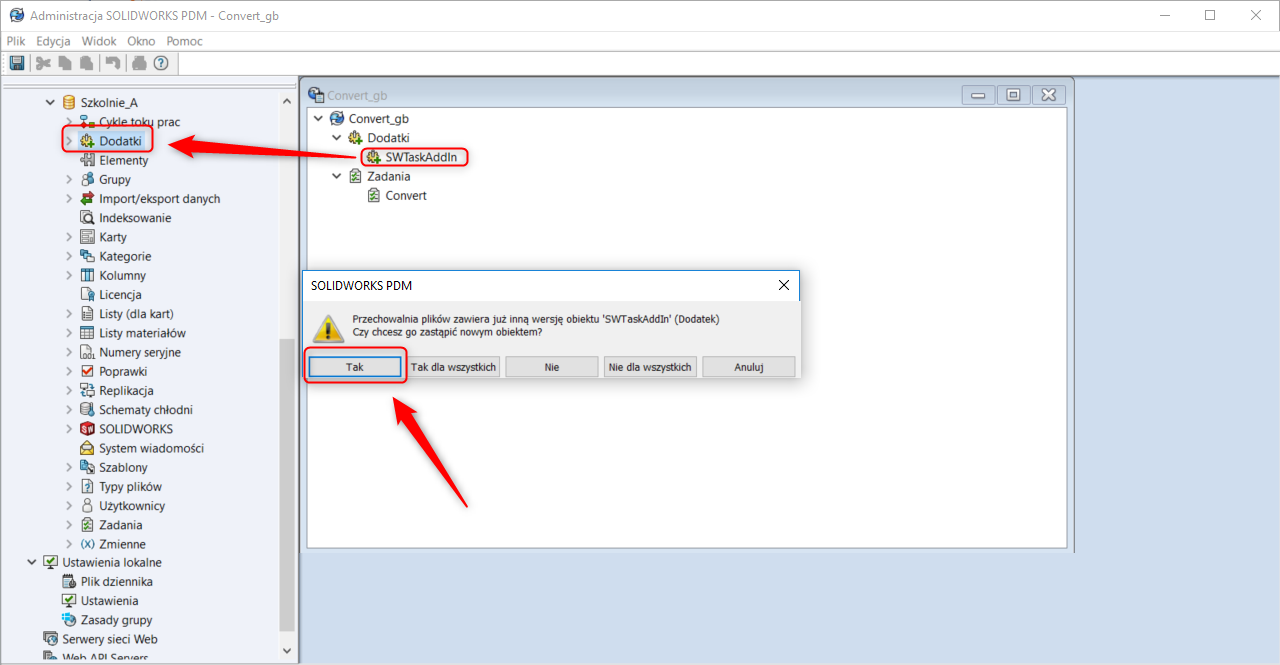
Restart narzędzia administracji PDM
Po wykonanych działaniach zalecamy jeszcze uruchomić narzędzie administracji PDM ponownie.
Aktualizacja zadań
Po aktualizacji dodatku SWTaskAddin, należy jeszcze zaktualizować skrypty zadań wykorzystywanych w naszym środowisku. Należy w tym celu zalogować się do narzędzia administracji PDM na konto użytkownika z uprawnieniem administracyjnym: „Może aktualizować ustawienia zadania”. W przypadku zadania konwersji do PDF aktualizacja będzie wyglądać następująco:
Uruchomienie właściwości zadania konwersji
Należy rozwinąć węzeł Zadania, dwuklikiem wybrać zadanie Konwersja do PDF, by uruchomić jego właściwości. Z listy wybrać pozycję Szczegóły pliku wyjściowego następnie kliknąć: Zaawansowane opcje skryptu:
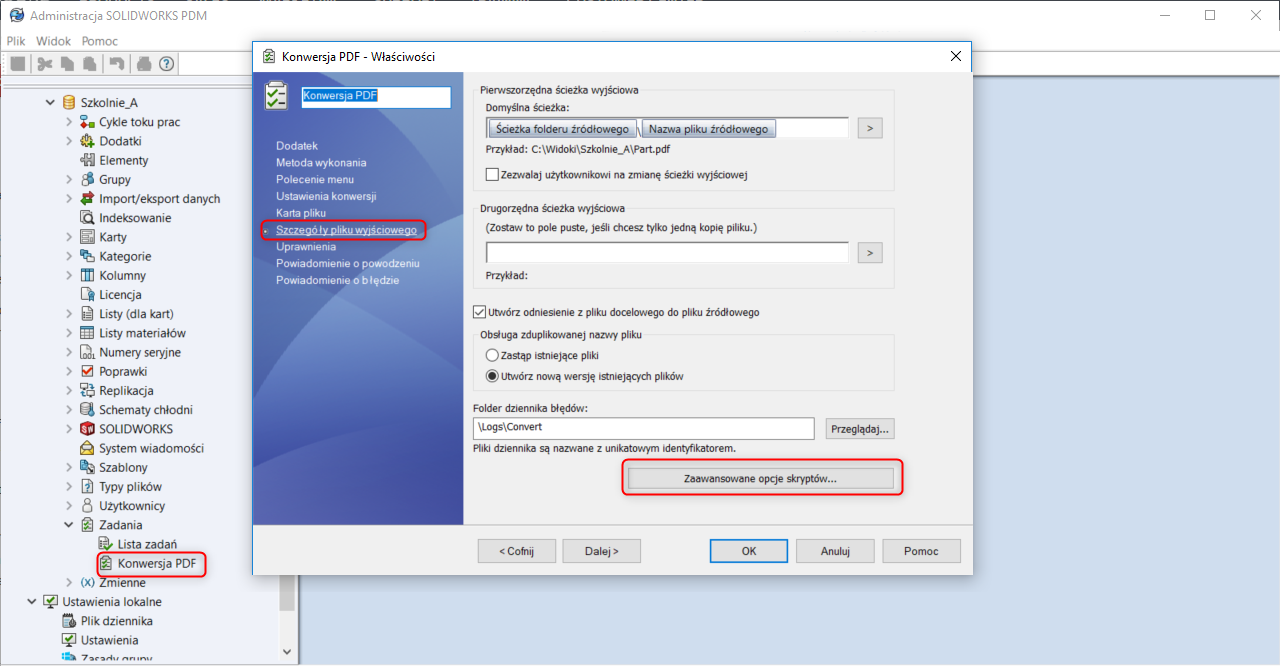
Kopia zapasowa skryptu
Jeśli zadanie korzysta ze zmodyfikowanego wcześniej skryptu – należy koniecznie wykonać kopię zapasową skryptu. Można po prostu skopiować skrypt i zapisać w pliku tekstowym.
Aktualizacja skryptu
Wykonując aktualizację skryptu zadania należy przede wszystkim upewnić się czy skrypt nie został dostosowany pod wymagania klienta. Jeśli tak jest, modyfikacje należy ponownie wprowadzić do nowej wersji skryptu zadania oraz przetestować ich działanie.
W przypadku niezmodyfikowanych skryptów, aktualizację do nowej wersji oprogramowania dokonujemy naciskając przycisk Resetuj. Pojawi się komunikat informujący o odrzuceniu wcześniejszych zmian w skrypcie. Jeśli jesteśmy pewni, że skrypt nie był wcześniej modyfikowany, możemy potwierdzić poniższy wybór.:
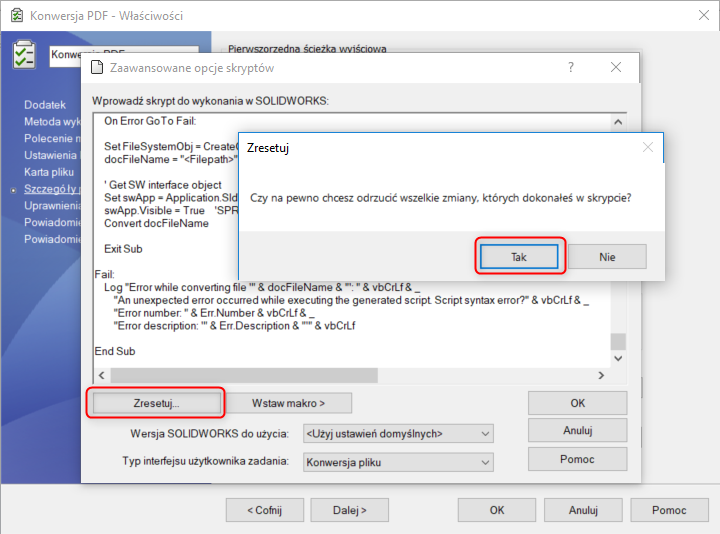
Po powyższych działaniach zalecamy jeszcze wykonanie restartu SOLIDWORKS PDM (w tym celu należy prawym przyciskiem myszy nacisnąć na ikonę PDM w tray Windows i wybrać opcję Wyjdź) na hostach obsługujących zadania oraz wykonanie restartu Eksploratora Windows (lub po prostu ponownie uruchomić komputer). To zapewni użycie przez hosty zadań zaktualizowanych dodatków.